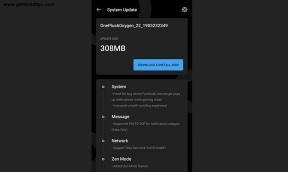फिक्स: कुछ भी नहीं फोन 1 ब्लूटूथ काम नहीं कर रहा समस्या
अनेक वस्तुओं का संग्रह / / August 11, 2022
नथिंग फोन 1 हाल के दिनों में लॉन्च किए गए सबसे चर्चित फोनों में से एक है। नए ग्लिफ़ इंटरफ़ेस ने लोगों को फ़ोन का दीवाना बना दिया। लॉन्च के तुरंत बाद, नथिंग फोन में पाए जाने वाले कई मुद्दों पर इंटरनेट की बाढ़ आ गई, जो कि कंपनी द्वारा अपना पहला स्मार्टफोन लॉन्च करने की काफी उम्मीद है। जैसा कि कुछ भी नया नहीं है, आप मुद्दों का समर्थन करने के लिए लगभग कुछ भी नहीं पा सकते हैं।
अन्य सभी मुद्दों के बीच, यह भी बताया गया कि नथिंग फोन को ब्लूटूथ डिवाइस से कनेक्ट करने में समस्या हो रही है। चूंकि नथिंग फोन में हेडफोन जैक नहीं है, ऐसा लगता है कि उपयोगकर्ता संगीत से रहित हैं। या हो सकता है कि इस मुद्दे के बारे में कुछ भी नहीं है क्योंकि वे उन उपयोगकर्ताओं को जवाब नहीं दे रहे हैं जो उपयोगकर्ताओं के बीच रोष पैदा करने वाली समस्या की रिपोर्ट कर रहे हैं। लेकिन, हमने कुछ समाधान लाने की कोशिश की है जो आपके लिए नथिंग फोन 1 ब्लूटूथ काम न करने की समस्या को हल करने में मददगार हो सकते हैं।

पृष्ठ सामग्री
- कुछ नहीं फोन 1 ब्लूटूथ काम नहीं कर रहा है: संभावित कारण
-
फोन 1 ब्लूटूथ काम नहीं करने की समस्या को कैसे ठीक करें?
- फिक्स 1: डिवाइस को चालू और बंद करना
- फिक्स 2: अपना नथिंग फोन अपडेट करें
- फिक्स 3: फोन कॉल और मीडिया ऑडियो रीसेट करें
- फिक्स 4: अपना ब्लूटूथ कोडित बदलें
- फिक्स 5: ब्लूटूथ संस्करण बदलें
- निष्कर्ष
कुछ नहीं फोन 1 ब्लूटूथ काम नहीं कर रहा है: संभावित कारण
असफल कनेक्शन या कोई ऑडियो समस्या नहीं होने की विभिन्न संभावनाएं हो सकती हैं। यह असंगत कोडेक्स या ब्लूटूथ संस्करणों के कारण हो सकता है। नथिंग ओएस काफी नया है, इसलिए इसमें अपेक्षित बग हैं। हो सकता है कि फ़ोन को विभिन्न डिवाइस प्रकारों के लिए आवश्यक सही कोडेक्स का पता लगाने में समस्या हो रही हो।
सबसे पहले, हमें यह जांचना होगा कि क्या समस्या ब्लूटूथ डिवाइस या नथिंग फोन के साथ है। तो, आइए कुछ बुनियादी जाँचें करवाएँ:
- नथिंग फोन पर ब्लूटूथ बंद करें और हेडफोन (या कोई अन्य डिवाइस) बंद कर दें।
- ब्लूटूथ डिवाइस चालू करें और इसे किसी अन्य फोन या डिवाइस से कनेक्ट करें, और देखें कि यह ठीक से कनेक्ट होता है या नहीं।
- अगर यह एक ऑडियो डिवाइस है तो सुनिश्चित करें कि वॉल्यूम म्यूट नहीं है।
यदि विभिन्न उपकरणों पर प्रयास करने के बाद भी समस्या बनी रहती है, तो समस्या ब्लूटूथ हेडफ़ोन के साथ हो सकती है। जब तक कुछ भी इस समस्या का समाधान नहीं करता, यहां नीचे कुछ समाधान दिए गए हैं जिन्हें आप आजमा सकते हैं।
विज्ञापनों
फोन 1 ब्लूटूथ काम नहीं करने की समस्या को कैसे ठीक करें?
फिक्स 1: डिवाइस को चालू और बंद करना
आप ब्लूटूथ को बंद करके और इसे फिर से चालू करके ब्लूटूथ को पुनरारंभ करने का प्रयास कर सकते हैं। इसके अलावा, नथिंग फोन के साथ-साथ ब्लूटूथ डिवाइस को फिर से शुरू करने का प्रयास करें। एक पुनरारंभ अक्सर कुछ समस्याओं को हल कर सकता है। इसके अलावा, ब्लूटूथ डिवाइस को उनके मैनुअल के अनुसार रीसेट करने का प्रयास करें क्योंकि कभी-कभी डिवाइस को रीसेट करने से बहुत सारी समस्याएं हल हो सकती हैं।
फिक्स 2: अपना नथिंग फोन अपडेट करें
कई छोटे और बड़े बदलावों के साथ कुछ भी अपडेट जारी नहीं किया जा रहा है। अपने सिस्टम को अपडेट करने से समस्या का समाधान हो सकता है। हालांकि कुछ उपयोगकर्ताओं ने बताया कि अपडेट ने उनके ब्लूटूथ के बारे में कुछ भी तय नहीं किया है, फिर भी यदि आपका डिवाइस अपडेट नहीं है, तो नवीनतम सिस्टम अपडेट को डाउनलोड और इंस्टॉल करें।
अपना कुछ भी नहीं फोन अपडेट करने के लिए:
- के लिए जाओ सेटिंग्स> सिस्टम> सिस्टम अपडेट
- यदि कोई अपडेट उपलब्ध है तो यह "डाउनलोड और इंस्टॉल" के साथ दिखाई देगा, उस पर क्लिक करें और अपडेट फिर से शुरू होने के बाद इंस्टॉल हो जाएंगे।
फिक्स 3: फोन कॉल और मीडिया ऑडियो रीसेट करें
एक यूजर ने रेडिट पर बताया कि उसने फोन कॉल्स और मीडिया ऑडियो को बार-बार टॉगल करके हेडफोन कनेक्ट किया। हम इसके द्वारा कोशिश कर सकते हैं:
विज्ञापनों
- अपने ब्लूटूथ हेडफ़ोन चालू करें और उन्हें फ़ोन से पेयर करें।
- के लिए जाओ सेटिंग > कनेक्टेड डिवाइस आपके कुछ भी नहीं फोन पर।
- आप वहां सूचीबद्ध ब्लूटूथ डिवाइस देख सकते हैं, इसके आगे सेटिंग आइकन पर टैप करें।
- यहां फोन कॉल और मीडिया ऑडियो विकल्पों को टॉगल करें।
टिप्पणी: अगले कुछ संभावित समाधानों के लिए आपके फ़ोन पर डेवलपर विकल्पों को सक्षम करने की आवश्यकता है।
अपने कुछ नहीं फोन पर डेवलपर विकल्प चालू करने के लिए:
- के लिए जाओ सेटिंग्स> फोन के बारे में.
- आप फ़ोन के थंबनेल के आगे “Software Info” देख सकते हैं, उस पर टैप करें।
- अगले पेज पर बिल्ड नंबर ढूंढें और उस पर 7 बार टैप करें जब तक कि यह पॉप अप न हो जाए कि डेवलपर विकल्प सक्षम हो गए हैं।
फिक्स 4: अपना ब्लूटूथ कोडित बदलें
समस्या असंगत ब्लूटूथ कोडेक्स के कारण हो सकती है। यह संभव है कि कुछ बग के कारण नथिंग फोन स्वचालित रूप से उचित कोडेक का पता लगाने में सक्षम न हो। हो सकता है कि डिवाइस HD ऑडियो के लिए उपयोग किए जाने वाले AAC या LDAC को संसाधित करने में सक्षम न हो। आप उन्हें डेवलपर विकल्पों में बदलने का प्रयास कर सकते हैं।
विज्ञापनों
- डेवलपर विकल्प सक्षम होना चाहिए।
- के लिए जाओ सेटिंग्स> सिस्टम> डेवलपर विकल्प.
- यहां आप "ब्लूटूथ ऑडियो कोडेक" के रूप में सूचीबद्ध सेटिंग पा सकते हैं।
- उपलब्ध विकल्पों को बदलने का प्रयास करें और देखें कि क्या इससे मदद मिलती है।
वैकल्पिक रूप से, आप ब्लूटूथ सेटिंग्स से एचडी ऑडियो को बंद करने का प्रयास कर सकते हैं।
- के लिए जाओ सेटिंग > कनेक्टेड डिवाइस आपके फोन पर।
- ब्लूटूथ डिवाइस सूची में अपना डिवाइस ढूंढें और उसके आगे सेटिंग आइकन पर टैप करें।
- यदि आप एचडी ऑडियो विकल्प देखते हैं, तो उसे टॉगल करें।
हालांकि यह ऑडियो गुणवत्ता को प्रभावित करेगा, लेकिन अगर यह काम करता है तो यह अभी भी काफी अच्छा है। कुछ नहीं से कुछ भला।
फिक्स 5: ब्लूटूथ संस्करण बदलें
यदि आप अपनी कार के ब्लूटूथ से कनेक्ट होने में समस्याओं का सामना कर रहे हैं, तो ब्लूटूथ कनेक्शन विफल होने का एक अन्य संभावित कारण पुराने ब्लूटूथ AVRCP या MAP संस्करण हो सकते हैं जो संगत नहीं हैं। यह इस मुद्दे को हल करने में मदद कर सकता है। आप इन सेटिंग्स को डेवलपर विकल्पों में बदल सकते हैं।
इन सेटिंग्स को बदलने के लिए:
- के लिए जाओ सेटिंग्स> सिस्टम> डेवलपर विकल्प.
- यहां आप उन्हें "ब्लूटूथ एवीआरसीपी संस्करण" और "ब्लूटूथ एमएपी संस्करण" के रूप में सूचीबद्ध पा सकते हैं।
- उन्हें बदलें और यह जांचने के लिए विभिन्न संयोजनों का प्रयास करें कि डिवाइस उचित कनेक्शन बनाता है या नहीं।
निष्कर्ष
उम्मीद है कि इनमें से एक बिंदु ने आपको इस मुद्दे को हल करने में मदद की। फिर भी, अगर कुछ भी काम नहीं करता है और आप ब्लूटूथ कनेक्शन बनाते समय गड़बड़ियों का सामना कर रहे हैं, तो कुछ भी आपकी मदद नहीं कर सकता है। कुछ भी पहले से ही अपडेट को रोल आउट नहीं कर रहा है और उम्मीद है कि वे ब्लूटूथ समस्या सहित कुछ भी नहीं ओएस में मौजूदा बग को हल करेंगे। समस्याओं की रिपोर्ट नथिंग को करें, आप नथिंग सपोर्ट से भी संपर्क कर सकते हैं।